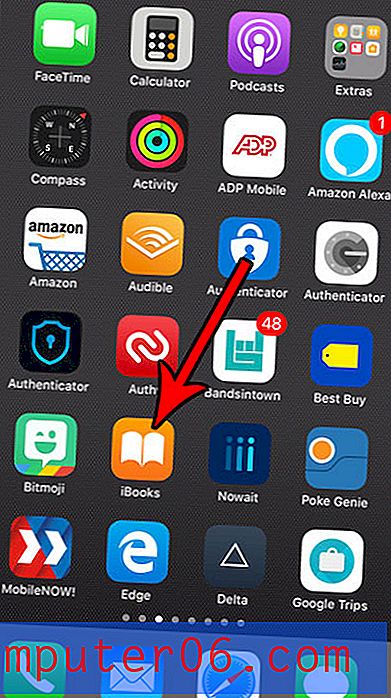Examen du maître de partition EaseUS
4, 5 sur 5
Fonctionne très bien avec des problèmes très minimes prix
4 sur 5
À partir de 40 $ pour la version actuelle facilité d'utilisation
4 sur 5
Simple à utiliser avec une petite courbe d'apprentissage soutien
3, 5 sur 5
Disponible via chat en direct, e-mails et téléphone
Résumé rapide
EaseUS Partition Master Professional possède de nombreuses fonctionnalités dans son arsenal. J'ai utilisé un disque dur externe de 1 To pour tester autant de fonctionnalités que possible et cela a très bien fonctionné. Les opérations de partition étaient simples et faciles. L'effacement de toutes les données sur un disque dur a pris un certain temps, mais les résultats ont été excellents car l'outil de récupération de données que j'ai utilisé n'a pas trouvé un seul fichier récupérable. J'ai rencontré un problème lors de la migration du système d'exploitation vers le disque dur et de la création d'un disque de démarrage. Bien que le problème avec le système d'exploitation soit principalement de ma part, la création d'un disque de démarrage n'a pas fonctionné comme le prétend le programme. J'ai dû utiliser un programme différent avec l'ISO d'EaseUS pour créer le disque de démarrage.
Cela dit, Partition Master Pro a fait ce qu'il est censé faire très bien. Il y a quelques domaines qui peuvent être améliorés, mais ils ne sont certainement pas un brise-accord. Verdict final: Si vous cherchez un logiciel de gestion de disque pour Windows, ne cherchez plus! Je recommande ce programme d'EaseUS.
Ce que j'aime
- Dispose de tonnes d'outils pour gérer et maintenir les partitions de disque.
- Efface en toute sécurité les données sur un disque sans laisser de trace.
- Fonctionne rapidement pour la plupart des opérations de partitionnement.
- Le programme est très simple à utiliser.
- Il y a eu quelques problèmes mineurs lors de la migration du système d'exploitation.
- Impossible de créer un disque de démarrage.
EaseUS Partition Master Pro
Évaluation générale: 4, 0 sur 5 Windows, 40 $ Visitez le siteNavigation Rapide
// Pourquoi devriez-vous me faire confiance?
// Qu'est-ce que EaseUS Partition Master?
// EaseUS Partition Master Professional: tests et résultats
// Les raisons de ma critique et de mes notes
// Alternatives à EaseUS Partition Master Pro
// Conclusion
Pourquoi devriez-vous me faire confiance?
Je m'appelle Victor Corda et j'aime bricoler l'électronique informatique. J'ai construit mes propres PC, démonté des ordinateurs portables et des smartphones et essayé de résoudre tous mes problèmes informatiques par moi-même. Bien qu'il y ait des moments où j'aggrave les choses, au moins j'apprends de mes expériences.
Je travaille également depuis plus de 3 ans avec des sites Web liés à la technologie sur des sujets tels que les ordinateurs, les logiciels, les smartphones, etc. Je suis juste un gars moyen avec une passion pour la technologie. Je ne suis en aucun cas un expert, mais ma curiosité pour la technologie me fait apprendre des choses auxquelles je n'aurais jamais pensé. Je pense que ce type de curiosité aide à faire des revues détaillées.
Dans cette revue, je partage mes réflexions et expériences concernant EaseUS Partition Master Pro sans les peluches et le revêtement de sucre supplémentaires. J'ai utilisé le programme pendant quelques jours avant d'écrire cet article de synthèse. Pour tester la réactivité de l'équipe de support client d'EaseUS, je les ai même contactés par e-mail, chat en direct et appels téléphoniques. Vous pouvez voir mes résultats dans la section «Raisons derrière mon examen et mes notes» ci-dessous.
Avis de non-responsabilité: EaseUS n'a aucune contribution éditoriale ni influence sur le contenu de cette critique. Toutes les opinions sont les miennes et sont basées sur mes tests. Juste une note gentille: avant d'acheter le produit, lisez le résumé rapide ci-dessus pour voir si c'est ce dont vous avez besoin.
Qu'est-ce que EaseUS Partition Master?
EaseUS Partition Master est un gestionnaire de disques pour Windows. Le programme est conçu pour dépanner les disques, organiser les partitions et maximiser les performances de vos disques. Il a beaucoup de fonctionnalités. Outre les bases telles que la création, le redimensionnement et l'effacement des partitions, il possède également d'autres modules complémentaires qui sont super utiles pour certains utilisateurs. L'un d'eux est le disque de démarrage WinPE qui vous permet de réparer un autre disque sans avoir à exécuter Windows. Vous pouvez également migrer votre système d'exploitation vers un autre disque pour des sauvegardes faciles et transférer des données vers un autre ordinateur. Il existe également un alignement 4K qui accélère les disques (principalement les SSD).
Est-il sûr à utiliser?
Oui, ça l'est. J'ai analysé le fichier d'installation du programme à la recherche de logiciels malveillants ou de virus potentiels à l'aide de Malwarebytes Anti-malware et Avast Antivirus. Les deux scans n'ont rien trouvé de nocif.
D'un point de vue opérationnel, le logiciel est également sûr si vous savez ce que vous faites. Mais soyez prudent lorsque vous l'utilisez, car le choix du mauvais disque ou la modification de paramètres que vous ne connaissez pas peut endommager vos disques et fichiers. Étant donné que ce programme fonctionne avec les partitions de disque, la modification de petits paramètres peut effacer les données de votre périphérique de stockage. Avant de faire quoi que ce soit, vérifiez ce que vous faites ou demandez à un ami technicien en qui vous pouvez avoir confiance de vous aider.
Est-ce gratuit ou payant?
EaseUS Partition Master n'est pas un logiciel gratuit ou open source. Mais il existe une version gratuite qui se limite à prendre en charge jusqu'à 8 To de stockage. Cette version gratuite effectue uniquement des opérations de partition de base telles que la création, le redimensionnement et l'effacement des partitions de disque.
La version professionnelle comprend un monstre de fonctionnalités supplémentaires, des mises à niveau à vie et prend en charge une quantité de stockage illimitée. Si vous souhaitez économiser quelques dollars de plus, vous pouvez désactiver les mises à niveau à vie, ce qui ramène le prix à 40 $ seulement.
EaseUS a également deux versions pour les fournisseurs de services. Une licence unique pour un serveur coûte 159 $, et si vous avez besoin d'une licence pour PC / serveurs illimités, EaseUS propose l'édition illimitée qui coûte 399 $.
EaseUS Partition Master Professional: tests et résultats
Le programme comprend une longue liste de fonctionnalités allant des simples opérations de partition à la migration de votre système d'exploitation vers un autre disque dur. J'ai testé la plupart de ses fonctionnalités pour voir comment il fonctionne. En raison de la nature technique du logiciel, il est peu probable que je puisse préparer tous les scénarios à des fins de test.
Remarque: il est fortement recommandé de sauvegarder les données sur le disque dur de votre PC avant d'utiliser EaseUS Partition Master Professional.
Opérations de partition
Effacer les données

L'effacement de la partition efface toutes les données de cette partition. Avant de tester, j'ai placé des fichiers de test avec différents formats de fichiers dans la partition pour vérifier si je peux toujours récupérer les données malgré le nettoyage.
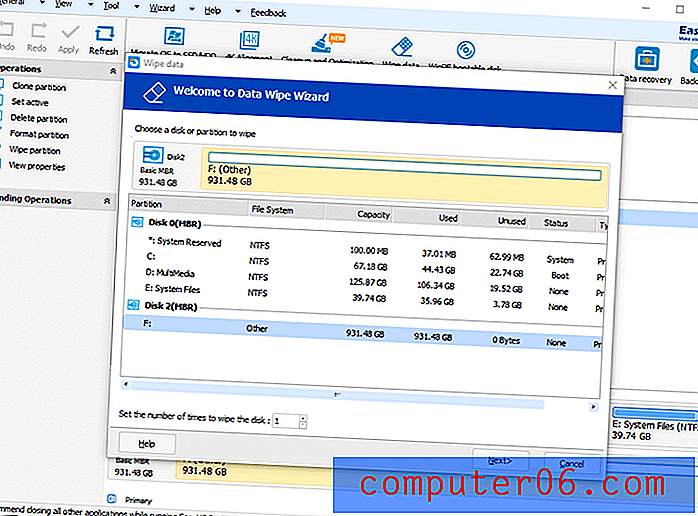
Lorsque vous cliquez sur «Wipe Data», vous devrez sélectionner la partition à nettoyer. Il y a aussi une option en bas pour choisir combien de fois vous voulez effacer cette partition. Effacer plusieurs fois garantit que tous vos fichiers sont définitivement supprimés. Pour ce test, je n'effacerai qu'une seule fois.
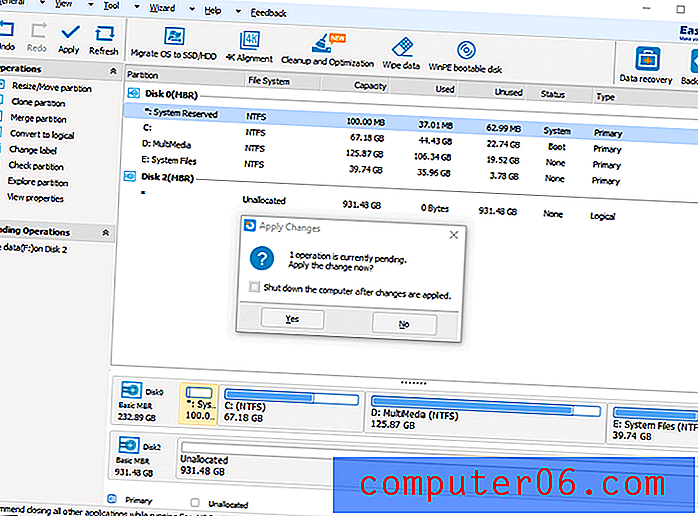
Cliquez simplement sur «Suivant» et confirmez l'effacement dans la fenêtre suivante. L'opération sera répertoriée sous les opérations en attente et vous devrez cliquer sur «Appliquer» en haut à gauche pour démarrer l'effacement. Vous aurez la possibilité d'arrêter automatiquement votre ordinateur une fois toutes les opérations terminées. Habituellement, travailler avec des partitions de disque prend beaucoup de temps, il est donc conseillé de le faire du jour au lendemain. Avoir une fonction d'arrêt automatique est certainement utile.
Il a fallu 10 heures pour nettoyer l'intégralité du disque dur externe de 1 To. Pour m'assurer que tous les fichiers sont effacés, je le compare à son frère, l'assistant de récupération de données EaseUS. Je vais tester si ce programme de récupération de données peut restaurer les fichiers de test effacés.
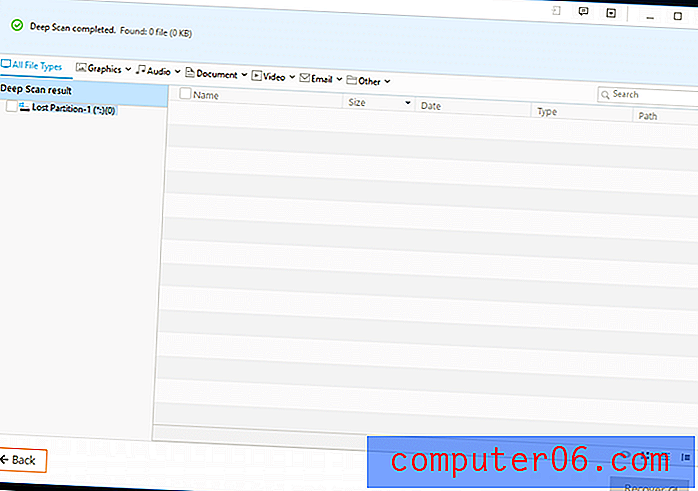
Après quelques heures de numérisation, le programme de récupération de données n'a trouvé aucun fichier. Pas une trace de quoi que ce soit - même la lettre de lecteur n'était pas là. Pour être juste, l'assistant de récupération de données EaseUS est un très bon outil de récupération de données. Il a passé des tests de récupération de données avec brio dans notre examen.
Cependant, l'accent est mis ici sur la façon dont EaseUS Partition Master Professional efface les données du disque dur externe, et sur cette note, il a fait un excellent travail.
Créer et redimensionner des partitions
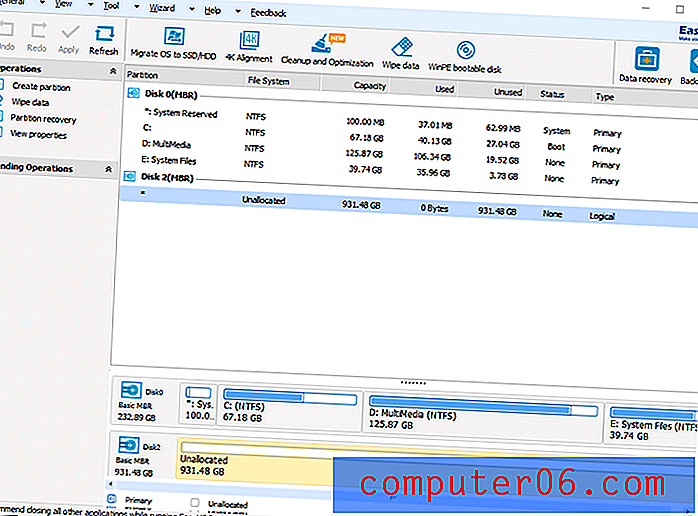
Comme j'ai 1 To d'espace non alloué, j'ai fait quelques partitions pour tout organiser.
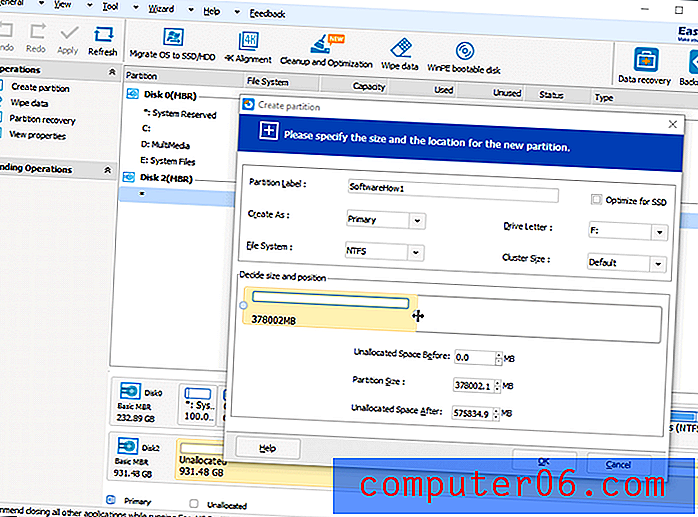
Pour créer une nouvelle partition, je clique simplement sur le lecteur sur lequel je veux travailler, puis cliquez sur «Créer une partition» sous l'onglet opérations. Une fenêtre apparaîtra avec toutes les informations nécessaires pour la nouvelle partition.
Le premier est l'étiquette de partition qui est simplement le nom du lecteur. Vient ensuite une option pour en faire un lecteur principal ou logique. La seule différence entre les deux est qu'un lecteur principal peut démarrer un système d'exploitation. Ce sera là que l'on pourrait installer Windows, Linux ou MacOS. Un lecteur logique, en revanche, ne peut pas démarrer un système d'exploitation, mais il peut toujours y avoir des fichiers enregistrés.
Vient ensuite le système de fichiers qui détermine comment les fichiers seront enregistrés dans le lecteur: FAT, FAT32, NTFS, EXT2 et EXT3. Je ne peux pas entrer dans les détails concernant l'utilisation de chaque système de fichiers. Pour vous donner l'essentiel, FAT et FAT32 peuvent être utilisés pour tous les systèmes d'exploitation. NTFS est conçu pour Windows; s'il est utilisé sur Mac ou Linux, vous pourriez avoir besoin de quelques ajustements avant de pouvoir utiliser pleinement NTFS. EXT2 et EXT3 sont principalement utilisés uniquement pour les systèmes Linux. Vous pouvez en savoir plus sur les systèmes de fichiers à partir de cette page Wikipedia.
Vous pouvez cliquer sur la case en haut à droite pour optimiser le lecteur pour SSD. Pour les disques durs habituels, ce n'est pas nécessaire. Vient ensuite la lettre de lecteur qui attribue simplement la lettre au lecteur. La taille du cluster détermine la plus petite quantité d'espace disque qu'un fichier peut utiliser.
Une fois tout cela terminé, il ne vous reste plus qu'à décider de la taille de la partition et de sa position sur le disque. EaseUS a une manière intuitive de le faire avec une barre simple et glissable. Avec cela, il est facile de déterminer la taille et la position.
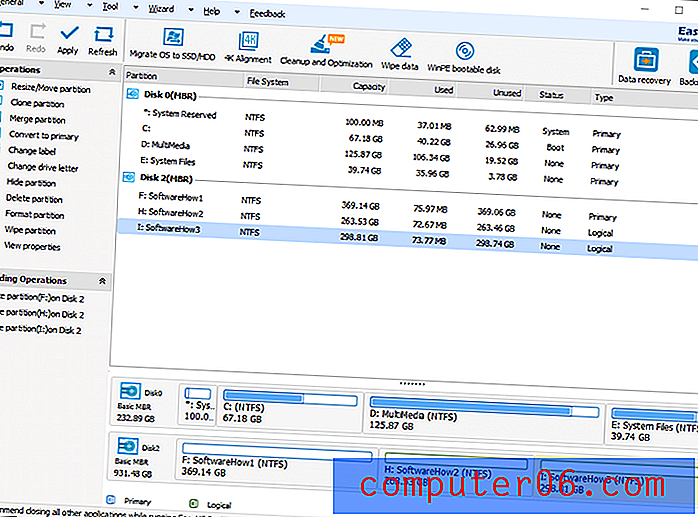
Faire une partition était rapide et facile. J'ai pu faire 3 partitions différentes en environ 5 minutes sans tracas. Notez que lorsque vous aurez terminé de placer toutes les informations et de cliquer sur «OK», l'opération sera en attente. Vous devez toujours cliquer sur «Appliquer» en haut à gauche pour effectuer les modifications.
Migration du système d'exploitation vers SSD / HDD
Avec EaseUS Partition Master Professional, vous pouvez copier l'intégralité de votre système d'exploitation sur un autre disque. Cela vous permettra de faire une sauvegarde de votre système et de démarrer directement à partir du nouveau disque.
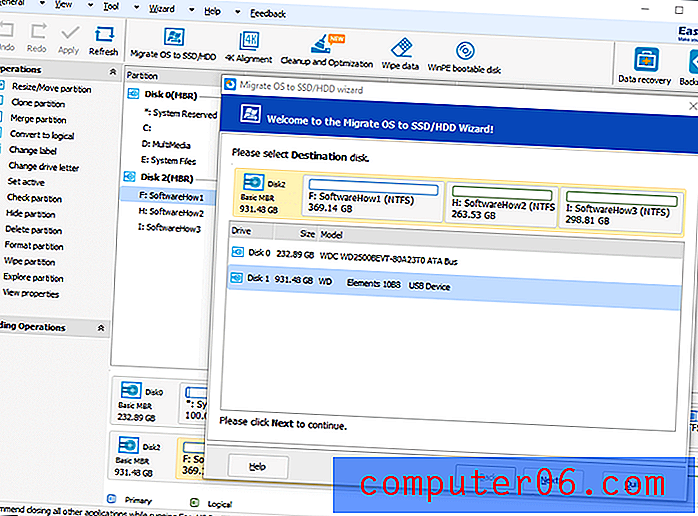
Lorsque vous migrez votre système d'exploitation, tous les fichiers du disque de destination seront supprimés. N'oubliez pas de sauvegarder vos fichiers avant de commencer.
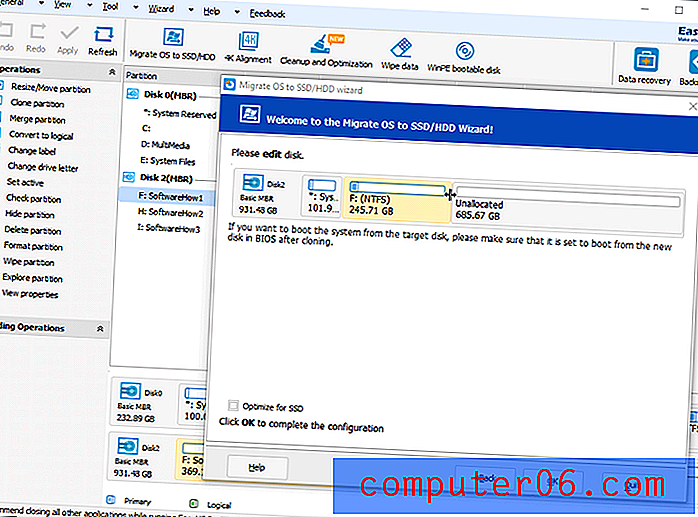
Après avoir choisi le disque de destination, vous pouvez allouer la quantité d'espace que vous souhaitez pour chaque lecteur. Faites simplement glisser les cases aux tailles souhaitées, cliquez sur "OK", puis sur "Appliquer" en haut à gauche. Un avertissement apparaîtra indiquant que l'ordinateur devra redémarrer pour effectuer l'opération. Cliquez sur "Oui" et il redémarrera de lui-même.
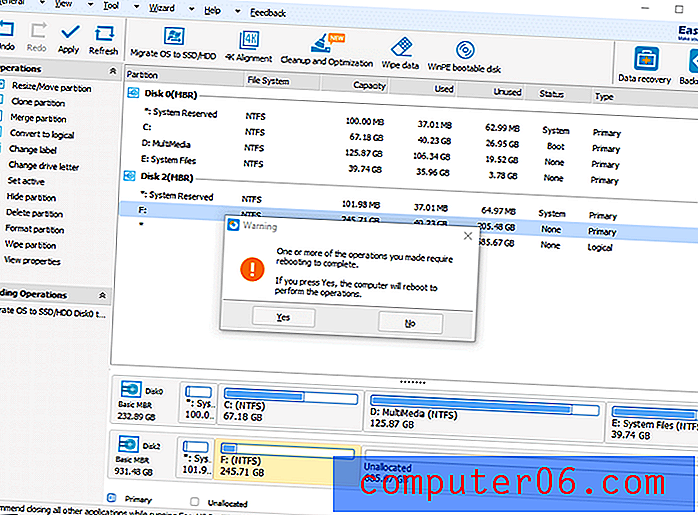
Une interface semblable à une invite de commande s'affichera après le redémarrage et affichera les détails de l'opération. L'ensemble du processus s'est terminé en 45 minutes environ pour moi. Pour l'utiliser, vous devez modifier l'ordre de démarrage dans vos paramètres du BIOS et le définir sur le disque vers lequel vous avez migré le système d'exploitation.
J'ai eu quelques problèmes pour démarrer le système d'exploitation à partir de mon disque dur externe. Après quelques ajustements, j'ai pu le faire fonctionner. Le système d'exploitation était assez lent, mais c'est probablement parce qu'il fonctionnait via USB 2.0. Si vous branchez votre disque dur directement sur votre ordinateur ou le branchez sur un port plus rapide, il devrait fonctionner plus rapidement.
Disque amorçable WinPE
Le disque de démarrage WinPE effectue une copie d'EaseUS Partition Master Professional sur un stockage externe. Vous pouvez ensuite démarrer EaseUS Partition Master Professional à partir de cet appareil sans démarrer Windows. C'est incroyablement utile pour les ordinateurs avec des disques corrompus qui ne démarreront pas. Le programme peut alors réparer ce disque et le ramener à la vie.
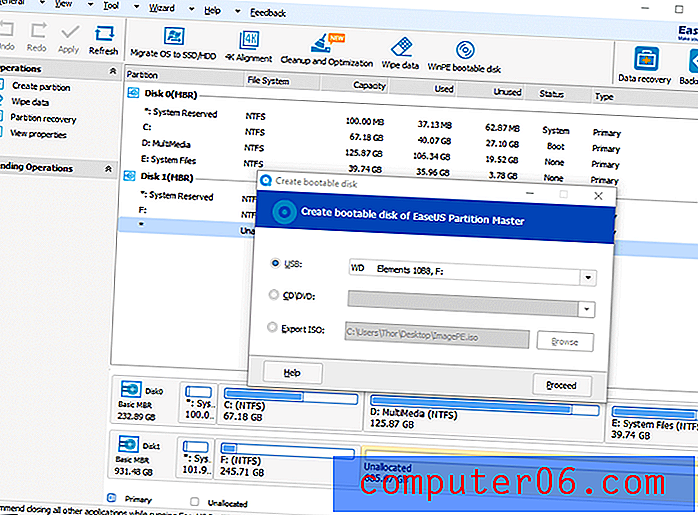
Vous pouvez choisir un périphérique USB ou un CD / DVD comme disque de démarrage. Alternativement, vous pouvez exporter le fichier ISO qui peut ensuite être transformé en un disque amorçable pour une utilisation ultérieure.
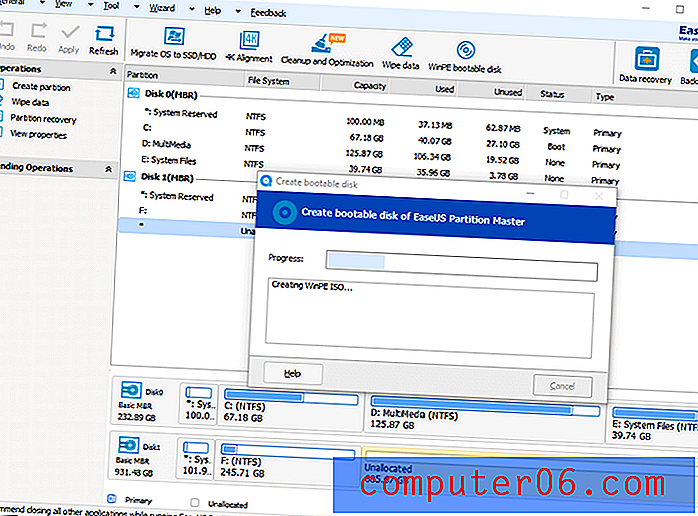
Il a fallu environ 5 minutes pour que le programme crée l'ISO. Une fois créés, les futurs disques de démarrage WinPE n'auront pas à suivre le même processus.
Malheureusement, j'ai continué à rencontrer des erreurs avec ce processus. Je l'ai également essayé en vain avec une clé USB normale. Étant donné que l'ISO a déjà été créé, j'ai plutôt utilisé Rufus, un programme qui transforme divers périphériques de stockage en disques de démarrage. J'ai utilisé le fichier ISO enregistré et réussi à transformer ma clé USB en disque amorçable WinPE.
Je l'ai testé en modifiant ma priorité de démarrage sur le lecteur flash USB et en l'exécutant sur mon ordinateur portable. Toutes les fonctionnalités d'EaseUS Partition Master Professional fonctionnaient sans accroc et j'ai pu travailler sur les disques connectés à mon ordinateur.
Nettoyer et optimiser
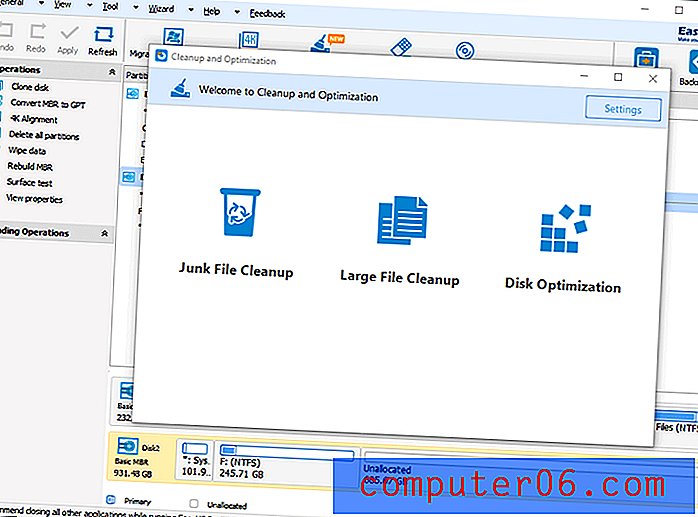
Cette fonctionnalité offre trois sous-fonctionnalités: nettoyage de fichiers indésirables, nettoyage de fichiers volumineux et optimisation de disque.
Nettoyage de fichiers indésirables
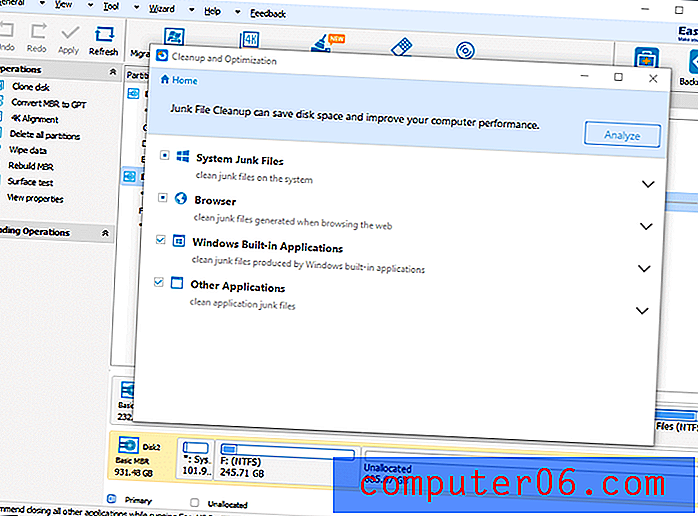
Le nettoyage des fichiers indésirables vérifie tous les fichiers indésirables de vos fichiers système, navigateurs, applications intégrées Windows et autres applications que vous avez installées. Choisissez simplement ceux que vous souhaitez analyser, puis cliquez sur «Analyser».
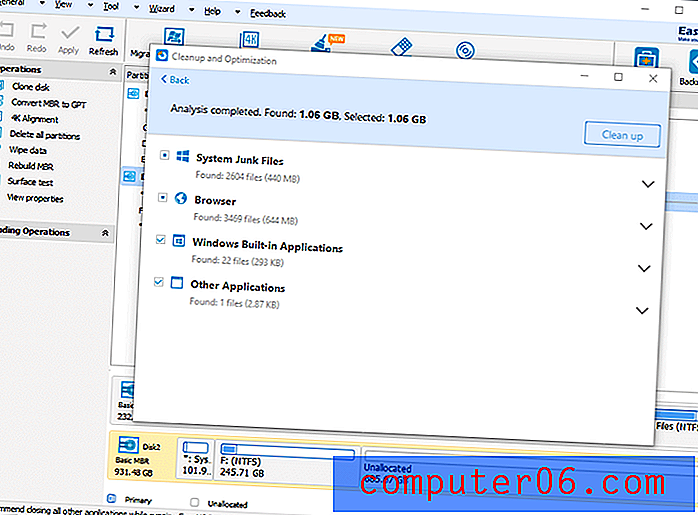
L'analyse a trouvé 1, 06 Go de fichiers indésirables dans mon système. J'ai simplement cliqué sur «Nettoyer» et après quelques secondes, cela a été fait. Ce fut un processus très rapide et facile.
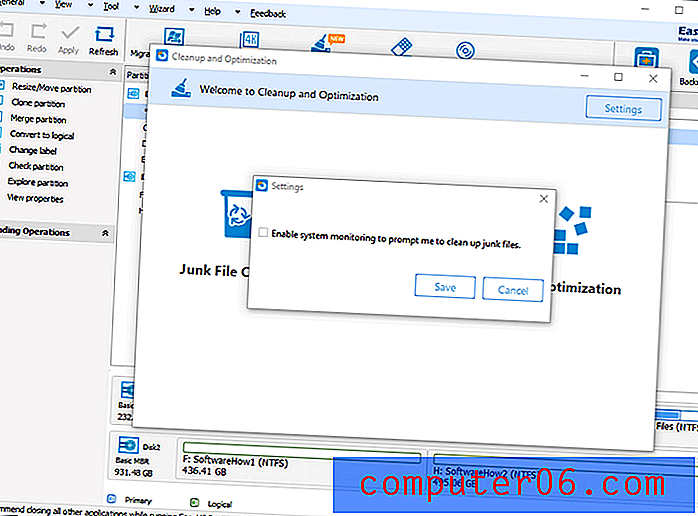
Il existe également une option dans les paramètres de la fenêtre Nettoyage et optimisation qui permet au programme de surveiller votre système pour les fichiers indésirables. Lorsque vous atteignez une certaine taille de fichiers indésirables, il vous enverra une invite pour les nettoyer et libérer de l'espace.
Nettoyage de fichiers volumineux
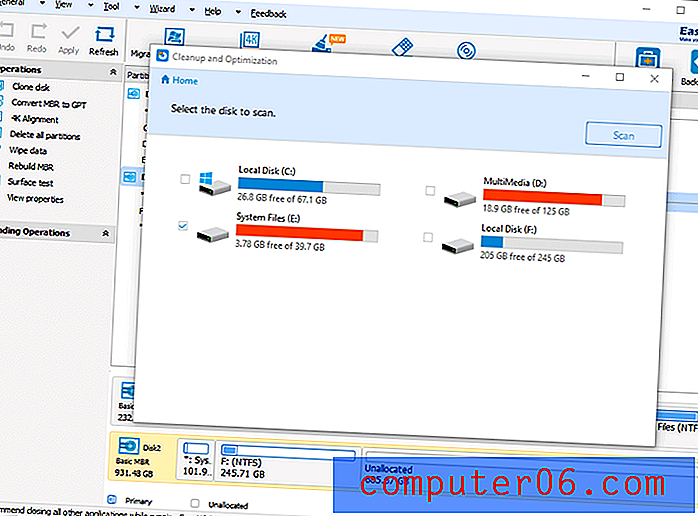
Le nettoyage des fichiers volumineux commence par une liste de vos disques que vous souhaitez analyser pour les fichiers volumineux. Cliquez simplement sur les lecteurs souhaités et cliquez sur «Scan».
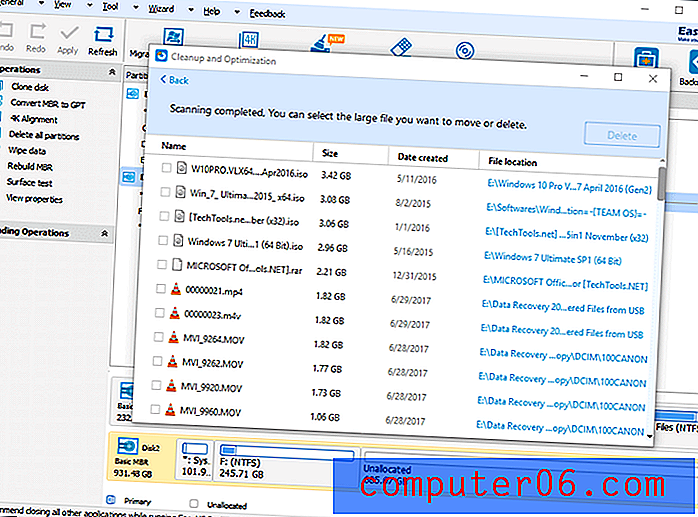
Une fois l'analyse terminée, vous verrez une liste de fichiers, du plus grand au plus petit. Cliquez simplement sur les fichiers que vous souhaitez supprimer, puis cliquez sur «Supprimer». Cela peut normalement se faire en quelques secondes.
Optimisation du disque
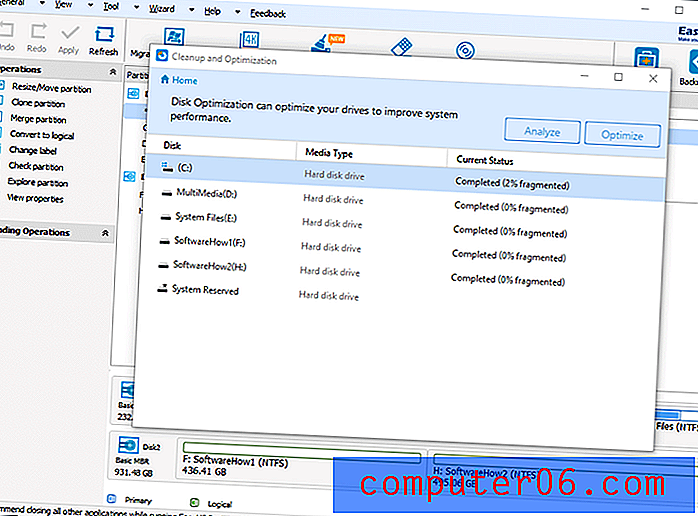
L'optimisation de disque est un défragmenteur de disque qui analyse vos disques et les défragmente. Cliquez sur les disques que vous souhaitez analyser, puis cliquez sur «Optimiser» pour les défragmenter. Je pense que cela n'est pas nécessaire car Windows a déjà un défragmenteur de disque intégré, bien qu'il soit agréable de voir toutes ces fonctionnalités dans un seul programme.
Les raisons de ma critique et de mes notes
Efficacité: 4, 5 / 5
Le programme a remarquablement bien fonctionné. L'essuyage des disques fonctionnait parfaitement, ne laissant aucune trace de fichiers sur le disque. Essayer de récupérer des fichiers avec un programme de récupération de données s'est avéré infructueux après avoir effacé toutes les données avec EaseUS Partition Master Professional. Le partitionnement des disques était simple, rapide et intuitif.
J'ai eu quelques problèmes pour faire fonctionner le système d'exploitation migré, mais avec quelques ajustements, le système d'exploitation a fonctionné, bien que lentement - bien que ce ne soit probablement pas la faute du programme, mais ma lente connexion USB. J'ai également rencontré un problème lors de la création d'un disque de démarrage WinPE. L'ISO a été créé, mais le programme n'a pu transformer aucun de mes périphériques USB en un disque amorçable. J'ai dû utiliser un programme différent pour créer le disque de démarrage avec l'ISO d'EaseUS.
Prix: 4/5
La plupart des programmes de partitionnement coûtent environ 50 $. La version de base d'EaseUS Partition Master Professional coûte 40 $, et je pense que c'est raisonnable. Vous bénéficiez de nombreuses fonctionnalités que d'autres programmes n'ont pas, telles que la migration de votre système d'exploitation vers un autre disque et des mises à niveau illimitées.
Facilité d'utilisation: 4/5
Le programme est très facile à utiliser pour un technicien qui sait quoi faire avec les partitions. Pour quelqu'un qui ne le fait pas, cela pourrait être un peu écrasant. J'aime l'expérience utilisateur du programme. J'ai trouvé la navigation assez facile et les instructions textuelles sont faciles à comprendre. Malgré quelques erreurs, j'ai pu reprendre le programme très rapidement.
Prise en charge: 3, 5 / 5
EaseUS propose plusieurs canaux pour répondre aux questions des clients, notamment le courrier électronique, le chat en direct et l'assistance téléphonique. La raison pour laquelle je ne leur ai pas donné cinq étoiles est qu'ils ont été lents à répondre aux e-mails. Comme vous pouvez le voir sur la capture d'écran ci-dessous, je leur ai envoyé un e-mail concernant le problème que j'ai rencontré avec la migration du système d'exploitation. Mais contrairement au support que j'ai obtenu de leur logiciel de récupération de données, je n'ai pas reçu d'e-mail. Je n'ai pas pu discuter en direct avec eux car leur équipe d'assistance est hors ligne en raison du décalage horaire. Cependant, j'ai pu les contacter en appelant, ce qui m'a aidé à résoudre mon problème.
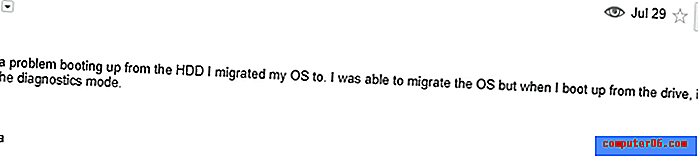
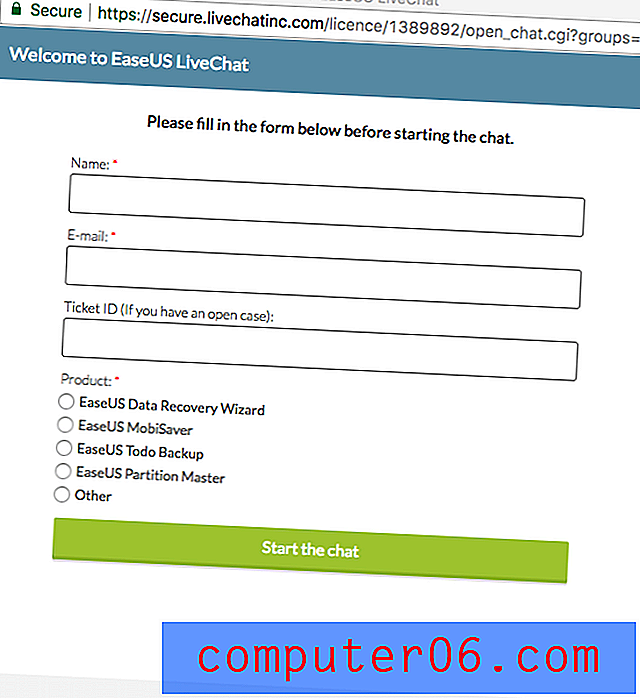
Alternatives à EaseUS Partition Master Pro
Paragon Partition Manager (Windows et Mac) : si EaseUS n'est pas la meilleure option pour vous, essayez Paragon. Paragon a des fonctionnalités similaires à EaseUS tout en étant au même prix. La version Windows ou MacOS coûte 39, 95 $ pour une seule licence. Il dispose également d'un bon système de support. Contrairement à EaseUS, Paragon n'offre actuellement pas de version avec des mises à niveau à vie, mais ils ont une version professionnelle pour Windows qui offre des fonctionnalités avancées pour 79, 95 $.
Assistant de partition Minitool (Windows) : Minitool est une autre excellente alternative. Ce programme offre également de nombreuses fonctionnalités dont disposent la plupart des gestionnaires de partitions. Outre les opérations de partition habituelles, vous pouvez migrer votre système d'exploitation et créer un disque de démarrage. Le prix commence avec 39 $ pour une seule licence et coûte 59 $ pour les mises à niveau à vie. Malheureusement, Minitool n'a actuellement pas de version Mac de ce produit.
Programmes Windows intégrés: Windows a déjà un gestionnaire de partitions intégré. Faites un clic droit sur l'icône de votre PC et cliquez sur «Gérer», puis allez dans Gestion des disques. Il possède tous les outils de base dont vous avez besoin pour gérer vos partitions mais peut être assez déroutant pour naviguer. Il existe également un outil de défragmentation intégré pour optimiser les performances de votre disque. En savoir plus sur ce tutoriel How-to Geek.
Utilitaire de disque (Mac) : les Mac disposent d'un outil de partition appelé Utilitaire de disque. Accédez simplement à la recherche Spotlight, puis tapez «Utilitaire de disque» pour lancer l'application. L'application peut également s'exécuter en mode de récupération si nécessaire. La plupart du temps, l'Utilitaire de disque suffit pour répondre à vos besoins de base en matière d'opérations de partition.
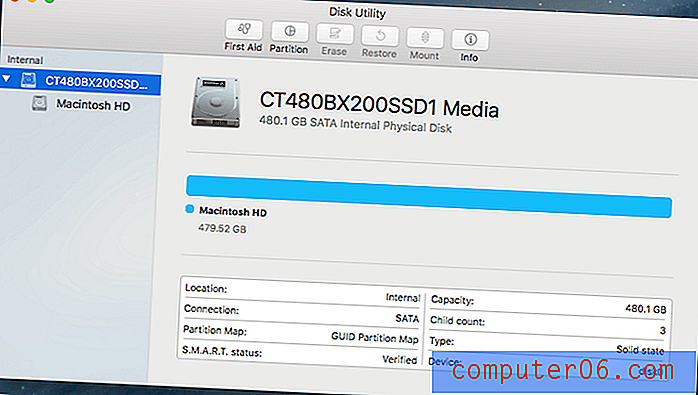
Conclusion
EaseUS Partition Master Professional est un outil de partitionnement très puissant pour les utilisateurs de Windows. Vous pouvez utiliser le programme pour créer, redimensionner et faire presque tout ce que vous voulez avec vos partitions de disque. Il dispose également d'une fonction d'essuyage qui vous permet d'effacer en toute sécurité un disque dur au cas où vous souhaiteriez recycler le disque dur de votre PC. J'ai trouvé le disque amorçable WinPE extrêmement utile, mais il serait encore plus puissant s'il pouvait rendre le disque amorçable. J'étais toujours en mesure de créer ce disque de démarrage avec un programme différent en utilisant leur ISO. Le démarrage à partir de celui-ci exécutait le maître de partition EaseUS, que je pouvais utiliser pour réparer un disque corrompu qui ne démarrerait pas Windows - Assez soigné! Dans l'ensemble, le programme a bien fonctionné avec quelques accrocs.
Obtenez EaseUS Partition Master
0/5 (0 Commentaires)